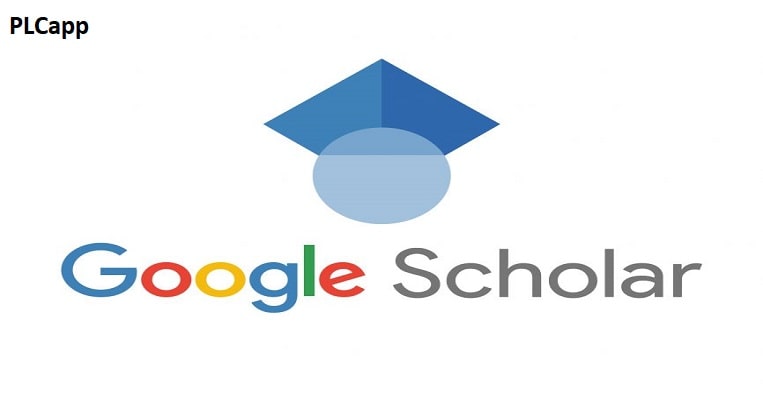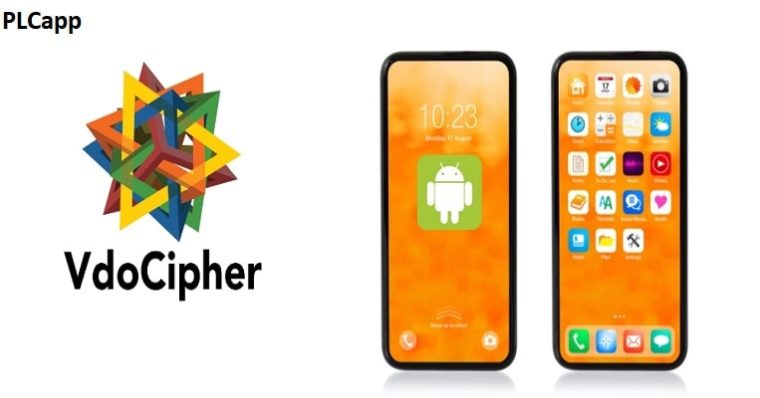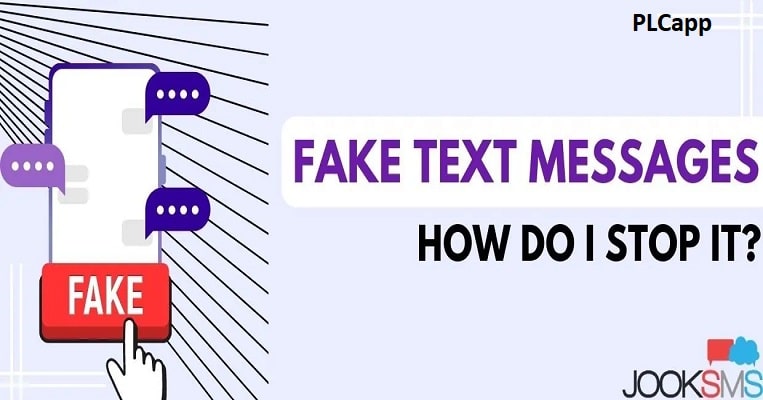
پیامک جعلی چیست؟ + روش های جلوگیری از پیامک جعلی+ نکات امنیتی +برنامه 🟢
مارس 3, 2024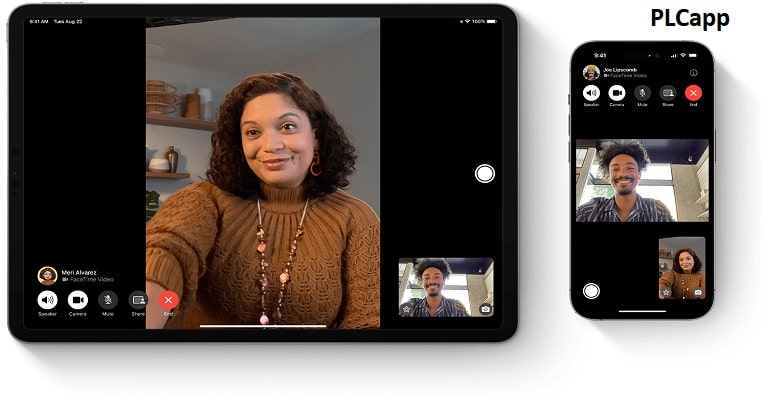
فیس تایم ( Face time) چیست؟+ مزایا و معایب استفاده از فیس تایم+سوالات متداول🟢
مارس 5, 2024گوگل اسکولار Google Scholar یک موتور جستجوی آکادمیک رایگان است. که توسط گوگل توسعه یافته است. با جستجو در مخازن وب سایت های علمی، دانشگاه ها و ناشران در رشته های مختلف دانشگاهی، مقالات علمی، کتاب ها، و مقالات دانشگاهی و کنفرانس را نمایه می کند. برای دانشآموزان و محققان، و افرادی که در دانشگاه هستند، Google Scholar دسترسی سریع و آسان به مخزن وسیعی از محتوای آکادمیک از رشتههای مختلف را ارائه میدهد که میتواند هنگام نوشتن دستنوشتهها و نقلقولهای علمی مفید باشد.
Google Scholar چیست؟
گوگل اسکولار موتور جستجوی گوگل است که در مقالات دانشگاهی تخصص دارد. در سال 2004 تاسیس شد و اگر کالج هستید یا روی محتوای آکادمیک کار می کنید باید از آن استفاده کنید. این موتور جستجو فقط مقالات منتشر شده در مجلات داوری، پایان نامه ها، کتاب ها، ثبت اختراعات و اسناد مربوط به جلسات با اعتبار علمی و آکادمیک را نشان می دهد. بنابراین مناسب ترین منبع اطلاعاتی است که به عنوان مرجع در هر سندی که منابع آن باید از نظر آکادمیک معتبر باشد گنجانده شود.
اگر در کالج هستید و باید مقالات، پایان نامه ها، مقالات یا آثار EOG/Master را ارسال کنید، لازم است تمامی اظهاراتی که دارای پایه علمی معتبر بوده و البته منبعی را که برای دستیابی به آن مبنا قرار داده اید ذکر کنید. این نتیجه گیری ها این منبع Google ScholarNot را در گوگل پیدا می کنید.
نتایج در صفحات Google Scholar ظاهر میشوند. آنها قبلاً طراحی شدهاند، بنابراین میتوانید با مدیر مرجعی که استفاده میکنید (محبوبترین آنها Zotero، RefWorks یا Mendeley) عکس بگیرید تا نقل قولها بهطور خودکار ایجاد شود و ادبیات شما نیز بهطور خودکار ایجاد شود. با تمام مراجعی که در کار خود استفاده کردید.
مزیت دیگر»
یکی دیگر از مزایای گوگل اسکولار این است که به شما امکان دسترسی کامل به سند مورد نظر (در صورت یافتن) یا بخشی از محتوای مورد علاقه شما را می دهد، بنابراین بازدیدهای زیادی از کتابخانه را ذخیره می کند و اجازه می دهد به محتوایی که ما می خواهیم دسترسی داشته باشید. به سختی چیز دیگری پیدا کرد. اگر سند بخشی از یک کتابخانه خصوصی است، از گوگل اسکولار میتوانید آن را وارد کنید اگر از محوطه دانشگاه متصل هستید و دانشگاه شما با آن کتابخانه موافقتنامههایی دارد.
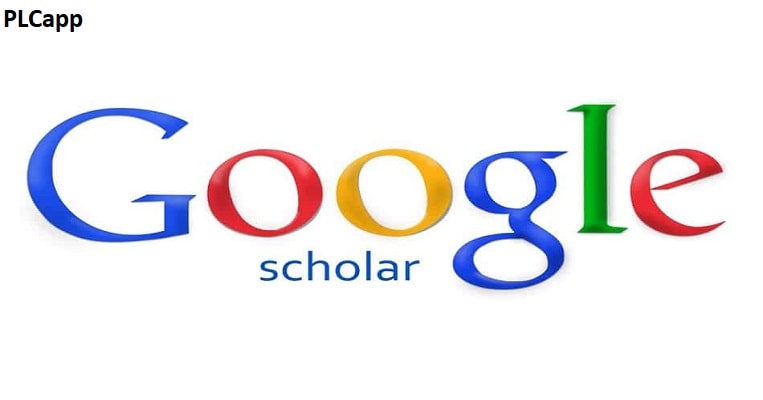
گوگل اسکولار به عنوان یکی از مهمترین منابع تحقیقاتی دانشجویان و دانش آموزان استفاده می شود
چگونه می توانم در Google Scholar مقاله منتشر کنم؟
اگر نویسنده مطالب آکادمیک هستید، به ویژه علاقه مند هستید که محتوایی که ایجاد کرده اید در Google Scholar نمایه شده باشد. برای این کار باید یک نمایه نویسنده ایجاد کنید و موارد خود را از خود آگهی ثبت کنید. اگر مقالات در مجلات ایندکس شده منتشر شوند، گوگل آنها را پیدا می کند و شما باید آنها را به برگه خود اختصاص دهید. از برگه می توانید قرار ملاقات هایی را که دریافت می کنید ردیابی کنید و فهرستی از تمام آثار منتشر شده خود داشته باشید، آمار و نمودارها را ایجاد کنید.
الگوریتمی که نتایج Google Scholar را مرتب میکند بسیار شبیه به الگوریتم Google است، اما مرتبط بودن سند، یعنی زمانهایی که من ذکر کردهام را نیز در بر میگیرد.
Google Scholar یکی از بزرگترین ترین خدمات گوگل است. پایگاه داده جامع مقالات تحقیقاتی، پرونده های حقوقی و سایر نشریات علمی، چهارمین سرویس جستجویی بود که گوگل راه اندازی کرد. به افتخار هجدهمین سالگرد این ابزار بسیار مهم، 18 کاری را که می توانید در Google Scholar انجام دهید و ممکن است از دست داده باشید به شما گفته خواهد شد.
بیشتر بخوانید📙📙📙📙👈👈👈👈» امکانات مخفی گوگل
1. نقل قول های مقاله را به سبک دلخواه خود کپی کنید
با یک کلیک ساده روی دکمه استناد (که در زیر ورودی مقاله قرار دارد)، Google Scholar یک استناد آماده برای مقاله در پنج سبک، از جمله APA، MLA و شیکاگو در اختیار شما قرار می دهد. شما می توانید مورد دلخواه خود را انتخاب و کپی کنید.
2. با جستجوهای مرتبط عمیق تر کنکاش کنید
جستجوهای مرتبط Google Scholar می تواند به شما کمک کند تا تحقیق خود را مشخص کنید. آنها را در صفحه ای در بین نتایج مقاله خواهید دید. شما با یک موضوع بزرگ – مانند “سرطان” – شروع می کنید و با جستجوی مرتبط مانند “سرطان ریه” یا “سرطان روده بزرگ” دنبال می کنید تا انواع خاصی از سرطان را کشف کنید.
صفحه نتایج جستجوی گوگل اسکولار برای «سرطان». پس از چهار نتیجه جستجو، بخشی از جستجوهای مرتبط شامل سرطان سینه، سرطان ریه، سرطان پروستات، سرطان روده بزرگ، سرطان دهانه رحم، سرطان روده بزرگ، شیمی درمانی سرطان و سرطان تخمدان وجود دارد.
3. مقالات
این یک راه عالی دیگر برای یافتن مقالات بیشتر مشابه مقالاتی است که مفید میدانید – میتوانید این پیوند را درست زیر یک ورودی پیدا کنید.
4. مقالاتی را که پیدا کردید بخوانید
مقالات علمی مدتهاست که فقط با اشتراک در دسترس هستند. برای اینکه مجبور نباشید هر بار که مقالهای را که به آن میبینید وارد شوید، Scholar با کتابخانهها و ناشران در سراسر جهان همکاری میکند تا اشتراکهای آنها را مستقیماً در نتایج جستجوی خود ادغام کند. به دنبال پیوندی با علامت [PDF] یا [HTML] باشید. این همچنین شامل نسخههای پیشچاپ و دیگر نسخههای رایگان مقالات میشود.
5. با افزونه مرورگر Scholar Button از هر کجای وب به ابزارهای Google Scholar دسترسی داشته باشید
افزونه مرورگر Scholar Button به نوعی شبیه یک نسخه کوچک از Scholar است که می تواند با شما در وب حرکت کند. اگر به دنبال چیزی هستید، با زدن نماد برنامه افزودنی، مطالعات مربوط به آن موضوع را به شما نشان می دهد، و اگر در حال خواندن مطالعه ای هستید، می توانید همان دکمه را فشار دهید تا نسخه ای را که خوانده اید پیدا کنید، یک نقل قول ایجاد کنید یا آن را در آن ذخیره کنید. کتابخانه Scholar شما
تصویری از صفحه فرود نتایج جستجوی Google، با کلیک بر روی دکمه Scholar. کاربر «سرطان سینه» را در جستجوی Google جستجو کرده است. این عبارت در پسوند گوگل اسکولار نیز جستجو می شود. افزونه سه مقاله مرتبط از Google Scholar را نشان می دهد.
6. از طریق نمایه های Scholar درباره نویسندگان بیشتر بیاموزید
زمانهای زیادی وجود دارد که میخواهید درباره محققانی که پشت ایدههای مورد نظرتان هستند بیشتر بدانید. شما می توانید این کار را با کلیک کردن بر روی نام نویسنده هنگامی که در یک نتیجه جستجو لینک شده است، انجام دهید. شما همه آثار آنها و همچنین نویسندگان مشترک، مقالاتی که در آنها به آنها استناد شده است و غیره را خواهید یافت. همچنین میتوانید نویسندگان را از نمایه Scholar آنها دنبال کنید تا بهروزرسانیهای ایمیلی درباره کارشان، یا درباره زمان و مکان استناد به کارشان دریافت کنید.
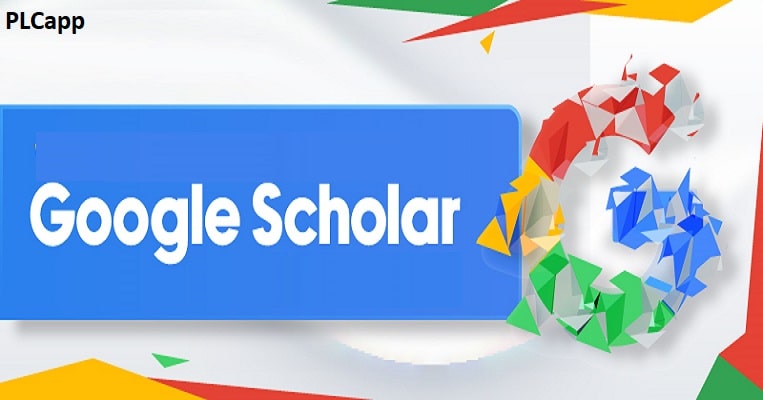
گوگل اسکولار برای افرادی که فقط با گوگل کار کرده اند متاسفانه ناآشناست
7. کارشناسان موضوع را به راحتی پیدا کنید
آخرین نکته در مورد نمایه های نویسنده: اگر موضوعاتی در زیر نام نویسنده در نمایه او وجود دارد، می توانید روی این زمینه های تخصصی کلیک کنید و صفحه ای از نویسندگان بیشتری را مشاهده خواهید کرد که در حال تحقیق و انتشار در مورد این موضوعات هستند.
8. نظرات دادگاه را با دکمه “قوانین قضایی” جستجو کنید
Scholar بزرگترین پایگاه داده رایگان از نظرات دادگاه ایالات متحده است. وقتی چیزی را با استفاده از گوگل اسکولار جستجو میکنید، میتوانید دکمه «قوانین قضایی» را در زیر کادر جستجو انتخاب کنید تا موارد حقوقی به کلمات کلیدی شما ارجاع داده شده است. میتوانید نظرات و خلاصهای از آنچه را که ایجاد کردهاند را بخوانید.
9. ببینید چگونه به آن آراء دادگاه استناد شده است
اگر میخواهید تأثیر یک قانون قضایی خاص را بهتر درک کنید، میتوانید «نحوه استناد» را که در زیر یک ورودی است انتخاب کنید تا ببینید چگونه و کجا به سند استناد شده است.
10. درک کنید که چگونه یک نظر حقوقی به دیگری بستگی دارد
وقتی به نحوه استناد قوانین موردی در Google Scholar نگاه می کنید، روی «نقل شده توسط» کلیک کنید و نوارهای افقی کنار نتایج مختلف را بررسی کنید. آنها نشان می دهند که نظر مورد استناد چقدر در تصمیم دادگاهی که در آن استناد شده است مرتبط است. قبل از هر نتیجه صفر، یک، دو یا سه نوار را مشاهده خواهید کرد. آن نوارها نشان می دهد
تا چه اندازه نظر جدید به مورد ذکر شده بستگی دارد و به آن اشاره دارد.
تصویری از صفحه «نقل شده توسط» برای پرونده دادگاه عالی ایالات متحده، شرکت نیویورک تایمز علیه سالیوان. صفحه Cited by چهار مورد مختلف را نشان می دهد. دو تا از آنها دارای سه نوار پر شده اند، که نشان می دهد آنها به شدت به شرکت نیویورک تایمز علیه سالیوان متکی هستند. در دو مورد دیگر فقط یک نوار پر شده است که نشان دهنده اتکای کمتر به شرکت نیویورک تایمز علیه سالیوان است.
در صفحه نقلشده برای شرکت نیویورک تایمز علیه سالیوان، پروندههای دادگاه با سه نوار کنار نامشان به شدت به پرونده اصلی اشاره دارد. یک نوار نشان دهنده اتکای کمتر است.
11. برای هشدارهای Google Scholar ثبت نام کنید
آیا می خواهید در مورد یک موضوع خاص به روز بمانید؟ یک هشدار برای جستجوی گوگل اسکولار برای موضوعات خود ایجاد کنید و بهروزرسانیهای ایمیلی مشابه هشدارهای جستجوی Google دریافت خواهید کرد. راه دیگر برای همگام شدن با تحقیقات در منطقه خود، دنبال کردن مقالات جدید توسط محققان برجسته است. به پروفایل آنها بروید و روی “دنبال کردن” کلیک کنید. اگر دانشآموز مقطع راهنمایی هستید، میتوانید به عنوان مثال، مقالات مرتبط با موضوعات تحقیقاتی مشاور خود را دنبال کنید.
بیشتر بخوانید📙📙📙📙👈👈👈👈» گوگل وان
12. مقالات جالب را در کتابخانه خود ذخیره کنید
پایین رفتن از سوراخ خرگوش جذاب پس از سوراخ خرگوش در Google Scholar آسان است. مسیر تحقیق خود را گم نکنید و از گزینه ذخیره که در زیر نتایج جستجو ظاهر می شود استفاده کنید تا مقالات برای مطالعه بعدی در کتابخانه شما قرار گیرند.
13. کتابخانه خود را با برچسب ها سازماندهی کنید
برچسب ها فقط برای جیمیل نیستند! میتوانید در کتابخانه Google Scholar خود برچسبهایی ایجاد کنید تا بتوانید تحقیقات خود را سازماندهی کنید. بر روی “کتابخانه من” و سپس گزینه “مدیریت برچسب ها …” کلیک کنید تا یک برچسب جدید ایجاد کنید.
14. اگر محقق هستید، تحقیقات خود را با همه همکاران خود به اشتراک بگذارید
بسیاری از آژانسهای تأمین مالی تحقیقاتی در سراسر جهان اکنون موظف میکنند که مقالات دارای بودجه باید در عرض یک سال پس از انتشار – یا زودتر – برای عموم آزاد شوند. نمایههای محقق چنین مقالاتی را فهرست میکنند تا به محققان کمک کنند تا آنها را پیگیری کنند و دسترسی به مقالاتی را که هنوز بسته هستند باز کنند. این بدان معناست که میتوانید فوراً آنچه را که در حال حاضر از سوی محققانی که به آنها علاقه دارید در دسترس است ببینید و چه تعداد از مقالات آنها به زودی برای خواندن عموم آزاد میشود.
15. نشریات و مقالات برتر سالانه Scholar را بررسی کنید
هر سال، Google Scholar برترین نشریات را بر اساس مقالات پراستناد منتشر می کند. این فهرست (در 11 زبان موجود است) همچنین شما را به مقالات برتر هر نشریه می برد – این شاخص “h index” را در نظر می گیرد که میزان تأثیر یک مقاله را اندازه گیری می کند. این یک مکان عالی برای شروع یک سفر تحقیقاتی و همچنین دریافت ایده در مورد ایده ها و اکتشافاتی است که محققان در حال حاضر روی آنها تمرکز کرده اند.
16. با جستجوی پیشرفته حتی دقیق تر شوید
روی نماد همبرگر در گوشه سمت چپ بالا کلیک کنید و جستجوی پیشرفته را انتخاب کنید تا سوالات خود را دقیق تنظیم کنید. به عنوان مثال، مقالاتی با کلمات دقیق یا یک عبارت خاص در عنوان یا مقالاتی از یک مجله خاص و غیره.
17. در صفحه راهنمای Google Scholar کمک بیشتری بیابید
ممکن است بدیهی به نظر برسد، اما اطلاعات مفید فراوانی در اینجا یافت میشود – مانند تعداد دفعات بهروزرسانی پایگاه داده، نکاتی در مورد قالببندی جستجوها و نحوه استفاده از اشتراکهای کتابخانهتان در زمانی که خارج از دانشگاه هستید (به شما نگاه میکند، دانشگاه. دانش آموزان!). اوه، و حتی منشأ آن نقل قول را در صفحه اصلی گوگل اسکولار خواهید آموخت.
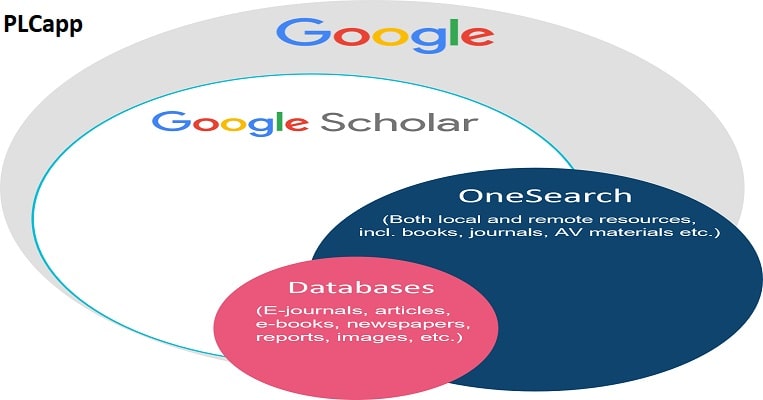
در این تصویر می توانید میزان اطلاعات و داده هایی که در اثر سرچ کردن در هر پلتفرم به دست می آید را ببینید
18. با اخبار Google Scholar همراه باشید
فراموش نکنید که وبلاگ Google Scholar را برای به روز رسانی ویژگی های جدید و نکات استفاده بهتر از این ابزار بررسی کنید.
تفاوت گوگل با گوگل اسکولار
در حالی که Google کل وب را جستجو می کند، Google Scholar جستجوهای خود را فقط به مقالات مجلات دانشگاهی تولید شده توسط ناشران تجاری یا انجمن های علمی محدود می کند.
Google Scholar مطالب را از شرکتها، سازمانهای غیرعلمی و افراد حذف میکند. Google Scholar راهی آسان و سریع برای یافتن مقالات دانشگاهی/علمی در مورد هر موضوعی است و به ویژه زمانی مفید است که موضوع مورد تحقیق چند رشته ای باشد.
10 نکته برای استفاده از گوگل اسکولار برای تحقیق
دانشآموزان و محققان اغلب از Google Scholar برای تحقیق استفاده میکنند تا به منابع باکیفیت و معتبر برای کار خود دسترسی پیدا کنند و درک عمیقتر موضوع تحقیق خود را تسهیل کنند. برای استفاده از پتانسیل کامل Google Scholar، این نکات را در نظر بگیرید:
کلمات کلیدی ضروری هستند:
در حین استفاده از Google Scholar برای تحقیق، از تایپ کل موضوع تحقیق خودداری کنید. در عوض، فهرستی از کلمات کلیدی را بسازید و استفاده کنید. این کار جستجوی شما را با ارزش تر و کارآمدتر می کند.
استفاده از علامت نقل قول:
مشخص کردن کلمات کلیدی در علامت نقل قول برای Google Scholar ضروری است تا مرتبط ترین نتایج را در اختیار شما قرار دهد. علامت نقل قول کمک می کند تا این واقعیت را مشخص کنید که شما به نتایجی نیاز دارید که دقیقاً مطابق با کلمات کلیدی شما باشد. از طرف دیگر، اگر از علامت نقل قول استفاده نشود، Google Scholar به هر کلمه کلیدی جداگانه رسیدگی می کند. این امر منجر به از دست دادن زمان قابل توجهی در جستجوی مناسب ترین مقالات می شود.
بیشتر بخوانید📙📙📙📙👈👈👈👈» گوگل بارد
جستجو بر اساس نام نویسنده:
اگر می خواهید مقالات و اطلاعات نوشته شده توسط نویسنده خاصی مرتبط با حوزه تحصیلی خاص خود را جستجو کنید، بهتر است بر اساس نام نویسنده جستجو کنید یا روی نام نویسنده خاص کلیک کنید، همانطور که در هر مقاله تولید شده از طریق نشان داده می شود.
در صورت وجود جزئیات را ذکر کنید:
اگر عنوان صحیح مقاله مورد جستجو را می دانید، آن را در نقل قول در نوار جستجو ذکر کنید. این نتایج را با یک تطابق دقیق نشان می دهد. علاوه بر این، با ذکر سال انتشار مقالات یا کتاب هایی که جستجو می کنید، نتایج بهتری به دست خواهید آورد.
نمایه های محقق:
گوگل اسکولار به دانشگاهیان این امکان را می دهد که نمایه محقق خود را ایجاد کنند، که می تواند به آنها کمک کند تا کار، انتشارات و استنادات خود را برجسته کنند. این پروفایل می تواند به عنوان یک CV دیجیتال استفاده شود و می تواند در شبکه و همکاری کمک کند.
یکپارچهسازی با دانشگاهها:
برخی از دانشگاهها و کتابخانهها Google Scholar را در سیستمهای جستجوی خود ادغام میکنند و دسترسی یکپارچه به محتوای دانشگاهی را از طریق حسابهای سازمانی فراهم میکنند.
مشاهده مقالات تمام متن:
انجام جستجو در Google Scholar به شما این امکان را می دهد که با کلیک بر روی پیوند موجود در سمت راست عنوان مقاله، متن کامل یک سند را مشاهده کنید. اینها معمولاً در قالب PDF یا HTML ارائه می شوند. همچنین می توانید متن کامل را با استفاده از Google Scholar از طریق صفحه وب موسسه خود در مواردی که موسسه در دسترس است، مشاهده کنید.
سفارشیسازی اضافی:
با استفاده از تنظیمات موجود Google Scholar، میتوانید تنظیمات برگزیده جستجوی خود را برای دریافت مقالات به زبانهای خاص سفارشی کنید.
گزینه های جستجوی پیشرفته:
از ویژگی جستجوی پیشرفته برای محدود کردن نتایج بر اساس نویسنده، انتشارات و تاریخ استفاده کنید. این دقت می تواند به شما در یافتن سریع اسناد خاص کمک کند.
دسترسی به مقالات تمام متن:
در سمت راست صفحه نتایج جستجو به دنبال پیوندهای PDF یا فرمت های HTML بگردید. اگر موسسه شما دسترسی داشته باشد، ممکن است از طریق اشتراک های کتابخانه خود پیوندهایی به متن کامل پیدا کنید.
استناد آسان:
گوگل اسکولار با ارائه نقلقولهایی در قالبهای مختلف (مانند MLA، APA، Chicago) برای هر مقاله، فرآیند استناد را ساده میکند، که میتواند به راحتی کپی و در کار شما جایگذاری شود. از ویژگی استناد می توان برای ارجاع به مقاله ای که می خواهید استفاده کنید استفاده کرد. با این حال، بررسی متقاطع مراجع برای دیدن اینکه آیا تمام اطلاعات در آن گنجانده شده است، همیشه مفید است.
استفاده از کتابخانه من:
به منظور ذخیره اطلاعات و مقالاتی که از نتایج جستجو و ساختار انتخاب میکنید و سازماندهی آنها، استفاده از ویژگی «کتابخانه من» در Google Scholar همیشه مفید است. شما می توانید یک کتابخانه ایجاد کنید که در آن بتوانید اسناد مورد نیاز را ذخیره کنید.